Valorant एक फ्री-टू-प्ले 5v5 टैक्टिकल शूटर है जिसे Riot Games द्वारा विकसित और प्रकाशित किया गया है। यह गेम 2 जून, 2020 को माइक्रोसॉफ्ट विंडोज के लिए जारी किया गया था। खेल में पात्रों की एक अंतरराष्ट्रीय भूमिका और एक प्रतिस्पर्धी मोड है। पीसी पर स्क्रीन फाड़ने के साथ वैलेरेंट के कुछ मुद्दे रहे हैं। हालाँकि, इस समस्या के लिए एक समाधान है। यदि आप Valorant में स्क्रीन फटने का अनुभव कर रहे हैं, तो सबसे पहले आपको कोशिश करनी चाहिए कि आप अपने ग्राफिक्स ड्राइवरों को अपडेट करें। यदि वह काम नहीं करता है, तो आप गेम की सेटिंग में वी-सिंक चालू करने का प्रयास कर सकते हैं। अगर आपको अभी भी समस्या हो रही है, तो आप अपने गेम के रेजोल्यूशन को बदलने की कोशिश कर सकते हैं। यह गेम के सेटिंग मेनू में किया जा सकता है। यदि आप अभी भी स्क्रीन फाड़ने का अनुभव कर रहे हैं, तो आप अपने कंप्यूटर की ताज़ा दर को बदलने का प्रयास कर सकते हैं। यह आपके कंप्यूटर की डिस्प्ले सेटिंग्स में किया जा सकता है। उम्मीद है, इनमें से एक समाधान वेलोरेंट में आपकी स्क्रीन फटने की समस्या को ठीक कर देगा।
क्या आप अनुभव कर रहे हैं वेलोरेंट में स्क्रीन फाड़ना आपके पीसी पर? स्क्रीन का टूटना एक सामान्य प्रदर्शन समस्या है जहां आप गेम खेलते समय एक विकृत छवि देखते हैं। यह एक गलत प्रदर्शन छवि बनाता है, जिससे उपयोगकर्ताओं के लिए आपकी स्क्रीन पर प्रदर्शित जानकारी की व्याख्या करना कठिन हो जाता है। कई यूजर्स ने Valorant में स्क्रीन फटने की शिकायत की है।

अब, यदि आप समान समस्या का सामना करने वाले उपयोगकर्ताओं में से एक हैं, तो यह मार्गदर्शिका विशेष रूप से आपके लिए बनाई गई है। इस पोस्ट में, हम आपके पीसी पर वेलोरेंट स्क्रीन टियरिंग की समस्या से छुटकारा पाने में मदद करने के लिए सभी समाधानों पर चर्चा करेंगे।
lockapp.exe
वेलोरेंट में स्क्रीन फाड़ने का क्या कारण है?
स्क्रीन फटने की समस्या के सबसे सामान्य कारणों में से एक यह है कि आपकी ग्राफ़िक सेटिंग आपके मॉनिटर की क्षमता से बहुत अधिक सेट हैं। यह ज्यादातर तब होता है जब आपका GPU उसकी क्षमता से अधिक लोड हो जाता है। इसलिए, इस मामले में, आप समस्या को ठीक करने के लिए अपनी ग्राफ़िक्स सेटिंग बदल सकते हैं। यह तब भी हो सकता है जब आपका ग्राफ़िक्स ड्राइवर पुराना या दूषित हो। इसलिए, अपने ग्राफिक्स ड्राइवर की जांच करें और सुनिश्चित करें कि यह अद्यतित है। आप इससे संबंधित किसी भी भ्रष्टाचार को ठीक करने के लिए ड्राइवर को पुनः स्थापित करने का प्रयास कर सकते हैं।
इसके अलावा, यदि वेलोरेंट में आपकी गेम सेटिंग बहुत अधिक है, तो यह स्क्रीन के फटने की समस्या पैदा कर सकता है। इसलिए, वैलोरेंट गेम में ग्राफिक्स सेटिंग्स को तदनुसार समायोजित करें और देखें कि क्या इससे मदद मिलती है। कुछ मामलों में, वही समस्या आपके पीसी के पावर प्लान मोड के कारण हो सकती है। इसलिए, सुनिश्चित करें कि आपने पावर मोड को सर्वश्रेष्ठ प्रदर्शन के लिए सेट किया है।
पीसी पर वैलोरेंट स्क्रीन टियरिंग समस्या को ठीक करें
यदि आप अपने पीसी पर वैलेरेंट में स्क्रीन फाड़ने की समस्या कर रहे हैं, तो यहां समाधान हैं जिनका उपयोग आप समस्या को ठीक करने के लिए कर सकते हैं:
- स्क्रीन रिज़ॉल्यूशन और रिफ्रेश रेट बदलें।
- Xbox गेम बार अक्षम करें।
- फ़ुलस्क्रीन ऑप्टिमाइज़ेशन अक्षम करें।
- अपने पीसी की पावर सेटिंग्स समायोजित करें।
- सुनिश्चित करें कि आपका प्रदर्शन ड्राइवर अद्यतित है।
- वर्टिकल सिंक चालू करें।
- वेलोरेंट में इन-गेम सेटिंग्स को ऑप्टिमाइज़ करें।
- ग्राफ़िक्स कार्ड सेटिंग में मैन्युअल रूप से FPS सेट करें।
1] स्क्रीन रिज़ॉल्यूशन और रिफ्रेश रेट बदलें।
आपका स्क्रीन रिज़ॉल्यूशन एक उच्च मान पर सेट किया जा सकता है जो आपके मॉनिटर की क्षमताओं से परे है। तो आप Valorant में स्क्रीन फटने की समस्या का सामना करते रहते हैं। यदि परिदृश्य लागू होता है, तो आप तदनुसार स्क्रीन रिज़ॉल्यूशन और रीफ्रेश दर समायोजित करने का प्रयास कर सकते हैं और देख सकते हैं कि समस्या दूर हो गई है या नहीं।
यहाँ विंडोज 11/10 में स्क्रीन रिज़ॉल्यूशन और रिफ्रेश रेट बदलने के चरण दिए गए हैं:
- सेटिंग्स ऐप खोलने के लिए सबसे पहले Windows + I दबाएं।
- अब क्लिक करें सिस्टम > प्रदर्शन विकल्प।
- इसके बाद नीचे स्क्रॉल करें विस्तारित प्रदर्शन विकल्प और उस पर क्लिक करें।
- अगला बटन क्लिक करें प्रदर्शन 1 के लिए अनुकूलक गुण प्रदर्शित करें विकल्प।
- खुलने वाली विंडो में, पर क्लिक करें सभी मोड की सूची , और फिर उपलब्ध मोड की सूची से स्क्रीन रिज़ॉल्यूशन और ताज़ा दर का उपयुक्त संयोजन चुनें।
- अंत में, लागू करें बटन पर क्लिक करें, और संकेत दिए जाने पर, परिवर्तन सहेजें बटन पर क्लिक करें।
अब खेल खोलें और देखें कि क्या समस्या हल हो गई है। आप स्क्रीन रिज़ॉल्यूशन और रिफ्रेश रेट को एडजस्ट करने की कोशिश कर सकते हैं और देख सकते हैं कि आपके लिए क्या काम करता है। हालाँकि, यदि Valonrat स्क्रीन फटने की समस्या बनी रहती है, तो आप इसे हल करने के लिए अगले संभावित सुधार पर जा सकते हैं।
2] Xbox गेम बार को अक्षम करें
एक्सबॉक्स गेम बार एक आसान सुविधा है जो आपको खेलते समय गेम क्लिप और स्क्रीनशॉट कैप्चर करने की अनुमति देती है। लेकिन यह फीचर स्क्रीन फटने की समस्या भी पैदा कर सकता है क्योंकि यह आपके सीपीयू पर अतिरिक्त भार डालता है। इसलिए, आप अपने पीसी पर Xbox गेम बार विकल्प को अक्षम करने का प्रयास कर सकते हैं और फिर देख सकते हैं कि समस्या हल हो गई है या नहीं।
यहाँ विंडोज 11/10 में Xbox गेम बार सुविधा को अक्षम करने की प्रक्रिया है:
- सेटिंग ऐप खोलने के लिए सबसे पहले Windows + I हॉटकी दबाएं।
- अब गेम्स टैब पर जाएं और एक्सबॉक्स गेम बार विकल्प चुनें।
- फिर इससे जुड़े स्विच को बंद कर दें अपने नियंत्रक पर इस बटन के साथ Xbox गेम बार खोलें विकल्प।
- जब हो जाए, तो वैलोरेंट को फिर से खोलें और देखें कि स्क्रीन फटने की समस्या हल हो गई है या नहीं।
यदि समस्या बनी रहती है, तो हमारे पास कुछ और सुधार हैं जिनका उपयोग आप इसे हल करने के लिए कर सकते हैं। तो चलिए अगले संभावित समाधान पर चलते हैं।
पढ़ना: विंडोज पीसी पर वैलोरेंट एरर 29 और 59 को कैसे ठीक करें।
3] पूर्ण स्क्रीन अनुकूलन अक्षम करें
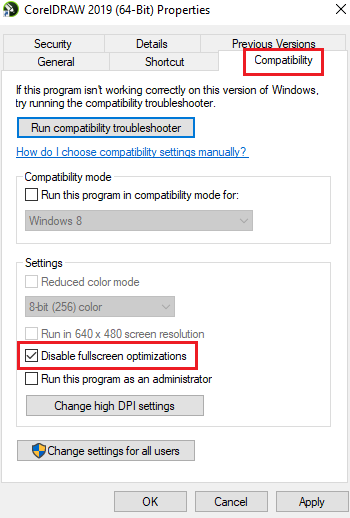
यह समस्या तब भी हो सकती है जब आपने खेल के लिए पूर्ण स्क्रीन अनुकूलन सक्षम किया हो। इसलिए, आप फ़ुल-स्क्रीन ऑप्टिमाइज़ेशन को अक्षम करने का प्रयास कर सकते हैं और देख सकते हैं कि इससे स्थिति में सुधार होता है या नहीं। इसे करने के चरण यहां दिए गए हैं:
- सबसे पहले, विंडोज + ई की कॉम्बिनेशन को दबाकर फाइल एक्सप्लोरर खोलें और वैलोरेंट गेम की इंस्टॉलेशन डायरेक्टरी में नेविगेट करें।
- फिर Valorant निष्पादन योग्य पर राइट क्लिक करें और चुनें विशेषताएँ दिखाई देने वाले संदर्भ मेनू से आइटम।
- अब जाओ अनुकूलता टैब और कॉल किए गए बॉक्स को चेक करें फ़ुलस्क्रीन ऑप्टिमाइज़ेशन अक्षम करें .
- फिर अपने परिवर्तनों को सहेजने और अपने कंप्यूटर को पुनरारंभ करने के लिए लागू करें > ठीक क्लिक करें।
- अंत में, Valorant खोलें और देखें कि क्या स्क्रीन फटने की समस्या ठीक हो गई है।
यदि यह परिदृश्य आप पर लागू नहीं होता है, तो समस्या को हल करने के लिए अगले संभावित समाधान का प्रयास करें।
4] अपने पीसी की पावर सेटिंग्स समायोजित करें।
आपकी पावर प्रबंधन सेटिंग्स वेलोरेंट में स्क्रीन फाड़ने के कारणों में से एक हो सकती हैं। यदि आपका पावर मोड संतुलित मोड पर सेट है, तो यह आपके कंप्यूटर के ग्राफ़िक्स प्रदर्शन को धीमा कर सकता है। और यह वैलोरेंट जैसे गेम में स्क्रीन फाड़ देगा। इसलिए, यदि परिदृश्य लागू होता है, तो सर्वोत्तम ग्राफिक्स और ओवरले सिस्टम प्रदर्शन प्राप्त करने के लिए पावर प्रबंधन सेटिंग्स समायोजित करें और उच्च प्रदर्शन पावर मोड का चयन करें।
विंडो 8.1 संस्करण
यहां विंडोज 11/10 में पावर मैनेजमेंट सेटिंग्स को बदलने की प्रक्रिया है:
- सेटिंग ऐप खोलने के लिए सबसे पहले Win + I दबाएं।
- अब सिस्टम टैब पर जाएं और पावर एंड बैटरी पर क्लिक करें।
- उसके बाद, उन्नत मोड विकल्प से जुड़े ड्रॉप-डाउन बटन पर क्लिक करें और बेहतर प्रदर्शन विकल्प चुनें।
- अंत में, वैलोरेंट गेम खेलने का प्रयास करें और जांचें कि क्या स्क्रीन फाड़ने की समस्या हल हो गई है।
यदि आप एक ही समस्या का सामना करते रहते हैं, तो आप इसे हल करने के लिए निम्न संभावित समाधान का उपयोग कर सकते हैं।
पढ़ना: एंटी-चीट वैलोरेंट वैनगार्ड को एक बग मिला।
5] सुनिश्चित करें कि आपका डिस्प्ले ड्राइवर अद्यतित है।
डिस्प्ले से संबंधित कोई भी समस्या सीधे आपके डिस्प्ले/ग्राफिक्स ड्राइवर से संबंधित होती है। यदि आपके ग्राफिक्स ड्राइवर पुराने हैं या ड्राइवर दोषपूर्ण या दूषित हैं, तो आपको स्क्रीन फटने, काली स्क्रीन आदि जैसी समस्याओं का सामना करना पड़ेगा। इसलिए, बिना किसी समस्या के पीसी पर वीडियो गेम खेलने के लिए, आपको यह सुनिश्चित करना चाहिए कि आपके ग्राफिक्स और अन्य डिवाइस ड्राइवर काम करते हैं। -तारीख तक।
विंडोज पीसी पर ग्राफिक्स ड्राइवर को अपडेट करने के विभिन्न तरीके हैं। सेटिंग ऐप का उपयोग करना सबसे आम तरीका है। सेटिंग ऐप खोलने और फिर नेविगेट करने के लिए Win + I दबाएं विंडोज अपडेट> उन्नत विकल्प अध्याय। फिर आप उन्नत अपडेट विकल्प पर क्लिक कर सकते हैं और किसी लंबित ड्राइवर अपडेट की जांच कर सकते हैं। ग्राफिक्स और अन्य डिवाइस ड्राइवरों के लिए बस उपलब्ध अपडेट डाउनलोड और इंस्टॉल करें और अपने कंप्यूटर को पुनरारंभ करें।
आमतौर पर डिवाइस मैनेजर एप्लिकेशन का उपयोग ग्राफिक्स ड्राइवरों और अन्य ड्राइवरों को अपडेट करने के लिए किया जाता है। डिवाइस मैनेजर खोलें और डिस्प्ले एडेप्टर श्रेणी का विस्तार करें। उसके बाद, ग्राफिक्स ड्राइवर पर राइट-क्लिक करें, अपडेट ड्राइवर विकल्प चुनें, और प्रक्रिया को पूरा करने के लिए ऑन-स्क्रीन निर्देशों का पालन करें।
विंडोज़ 7 को कैसे सुरक्षित करें
आप डिवाइस निर्माता की आधिकारिक वेबसाइट पर भी जा सकते हैं और नवीनतम डिस्प्ले ड्राइवर डाउनलोड कर सकते हैं। कई तृतीय-पक्ष ड्राइवर अपडेटर भी हैं जो आपको पुराने डिवाइस ड्राइवरों को मुफ्त में स्वचालित रूप से स्कैन और अपडेट करने की अनुमति देते हैं।
जब आप अपने ग्राफिक्स ड्राइवरों को अपडेट कर रहे हों, तो Valorant को पुनरारंभ करें और जांचें कि क्या समस्या हल हो गई है। यदि नहीं, तो आप समस्या को ठीक करने के लिए अन्य सुधारों का प्रयास कर सकते हैं।
6] वी-सिंक सक्षम करें
वेलोरेंट में स्क्रीन फटने की समस्या हो सकती है यदि गेम का एफपीएस बहुत अधिक सेट है जिसे आपका मॉनिटर संभाल नहीं सकता है। यदि यह स्थिति है, तो आप समस्या को ठीक करने के लिए वर्टिकल सिंक या वर्टिकल सिंक सुविधा को सक्षम करने का प्रयास कर सकते हैं। यह गेम के फ्रेम रेट को आपके मॉनिटर के रिफ्रेश रेट के साथ सिंक करने में मदद करेगा। यहां हम यह उल्लेख करने जा रहे हैं कि NVIDIA और AMD ग्राफ़िक्स कार्ड के लिए VSync को कैसे सक्षम किया जाए।
एनवीडिया ग्राफिक्स कार्ड:
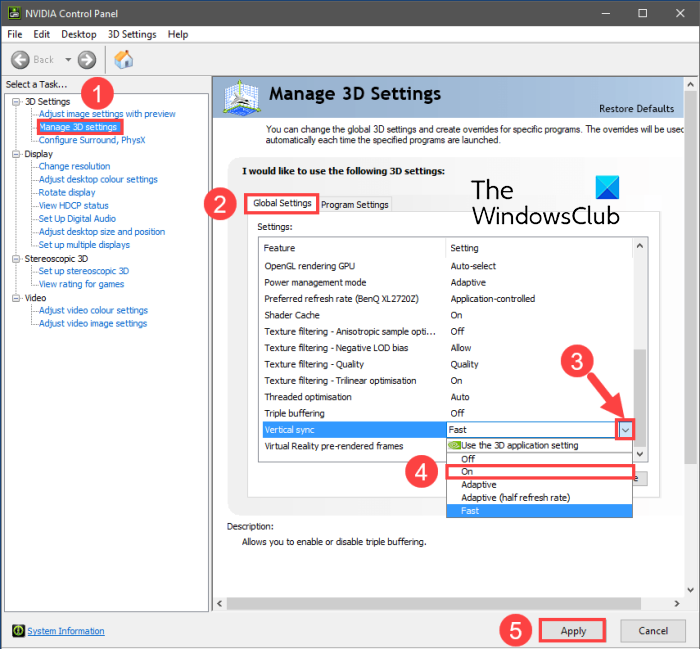
- सबसे पहले, अपने डेस्कटॉप पर खाली जगह पर राइट-क्लिक करें और संदर्भ मेनू से चयन करें एनवीडिया कंट्रोल पैनल विकल्प।
- अब क्लिक करें सेटिंग्स 3 डी बाएं साइडबार पर और फिर चयन करें 3D सेटिंग्स प्रबंधित करें विकल्प।
- फिर ग्लोबल सेटिंग्स टैब पर खोजें ऊर्ध्वाधर सिंक कार्य करें और इसके मान को सेट करें पर . आप इसे स्थापित करने का भी प्रयास कर सकते हैं अनुकूली और देखें कि यह मदद करता है या नहीं।
- जब आप कर लें, तो Valorant खेलने का प्रयास करें और जांचें कि क्या समस्या हल हो गई है।
एएमडी वीडियो कार्ड:
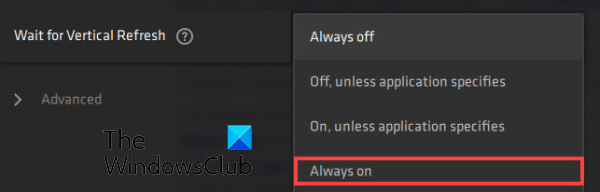
- सबसे पहले, अपने टास्कबार पर ओपन सर्च करें और सर्च करें और रन करें एएमडी राडॉन सॉफ्टवेयर कथन।
- अब ऐप के अंदर, विंडो के ऊपरी दाएं कोने में 'सेटिंग्स' बटन पर क्लिक करें।
- अगला, पर जाएँ GRAPHICS टैब और पर जाएं लंबवत अद्यतन की प्रतीक्षा करें विकल्प।
- उसके बाद, वर्टिकल अपडेट के लिए प्रतीक्षा करें विकल्प को सेट करें हमेशा बने रहें .
- उसके बाद, गेम खोलें और देखें कि क्या स्क्रीन फटने की समस्या ठीक हो गई है।
VSync को Valorant में सक्षम करने के लिए, आप इन चरणों का पालन कर सकते हैं:
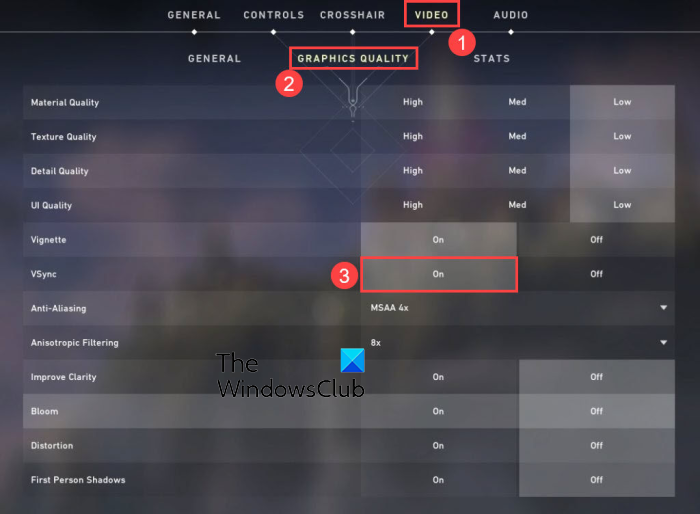
- सबसे पहले Valorant को ओपन करें और फिर इसकी सेटिंग में जाएं।
- अगला, पर जाएँ वीडियो> सामान्य टैब
- फिर स्थापित करें एफपीएस सीमा हमेशा बंद
- अब जाओ ग्राफिक गुणवत्ता टैब
- फिर एक मान चुनें ऊर्ध्वाधर सिंक हैं।
- अंत में, गेम खेलें और देखें कि क्या समस्या हल हो गई है।
देखना: विंडोज पीसी पर वैलोरेंट एरर कोड 31 और 84 को ठीक करें।
विंडोज़ डिफेंडर से एक फ़ोल्डर को बाहर कैसे करें
7] वेलोरेंट में इन-गेम सेटिंग्स को ऑप्टिमाइज़ करें।
आपकी इन-गेम सेटिंग्स भी Valorant में स्क्रीन के फटने की समस्या का कारण बन सकती हैं। इस मामले में, आप समस्या को ठीक करने के लिए वेलोरेंट में गेम ग्राफिक्स सेटिंग्स को बदलने का प्रयास कर सकते हैं। आप कॉन्फ़िगरेशन के साथ खेल सकते हैं और देख सकते हैं कि आपके लिए सबसे अच्छा क्या काम करता है। यह कैसे करना है:
- सबसे पहले, Valorant लॉन्च करें और सेटिंग मेन्यू खोलें।
- अब जाओ वीडियो> सामान्य टैब और नीचे दिखाए अनुसार विकल्प सेट करें:
प्रदर्शन मोड: पूर्ण स्क्रीन
बैटरी एफपीएस सीमा: बंद
एफपीएस सीमा हमेशा: बंद
मेनू एफपीएस सीमा: चालू
अधिकतम एफपीएस हमेशा: 60 - अगला, पर जाएँ ग्राफिक गुणवत्ता टैब और सेटिंग्स को निम्नानुसार कॉन्फ़िगर करें:
सामग्री की गुणवत्ता: कम
बनावट की गुणवत्ता: मध्यम
विवरण गुणवत्ता: कम
यूआई गुणवत्ता: औसत
विगनेट: बंद
विरूपण: बंद
ड्रॉप शैडो: ऑफ - उसके बाद, परिवर्तनों को सहेजें और सेटिंग विंडो से बाहर निकलें।
- अब आप गेम खेलने की कोशिश कर सकते हैं और देख सकते हैं कि क्या समस्या दूर हो गई है।
8] ग्राफिक्स कार्ड सेटिंग्स में मैन्युअल रूप से एफपीएस सेट करें।
यदि समस्या बनी रहती है, तो आप अपने ग्राफ़िक्स कार्ड सेटिंग में मैन्युअल रूप से फ़्रेम दर सेट करने का प्रयास कर सकते हैं। ऐसा करने के लिए, सेटिंग > प्रदर्शन > उन्नत प्रदर्शन पर जाकर अपने मॉनिटर की ताज़ा दर की जाँच करें। यहां आप अपने मॉनिटर के लिए अधिकतम रिफ्रेश रेट देख सकते हैं। फिर आप अपने ग्राफ़िक्स कार्ड सेटिंग में अधिकतम FPS बदल सकते हैं।
यदि आपके पास एनवीडिया ग्राफिक्स कार्ड है, तो इन चरणों का पालन करें:
- सबसे पहले अपने डेस्कटॉप पर जाएं, खाली जगह पर राइट क्लिक करें और क्लिक करें एनवीडिया कंट्रोल पैनल संदर्भ मेनू से विकल्प।
- अब बटन दबाएं सेटिंग्स 3 डी बाएं साइडबार पर और फिर चयन करें 3D सेटिंग्स प्रबंधित करें विकल्प।
- फिर, ग्लोबल सेटिंग्स टैब में, इससे जुड़े ड्रॉपडाउन बटन पर क्लिक करें अधिकतम फ्रेम दर विकल्प।
- उसके बाद, अपने मॉनिटर की ताज़ा दर के अनुसार अधिकतम फ़्रेम दर मान समायोजित करें।
एएमडी उपयोगकर्ता इन चरणों का पालन कर सकते हैं:
- सबसे पहले, स्टार्ट मेन्यू से AMD Radeon Software खोलें और सेटिंग्स (गियर के आकार का) बटन पर क्लिक करें।
- अब 'ग्राफिक्स' टैब पर जाएं और अपने मॉनिटर के रिफ्रेश रेट के हिसाब से मैक्स एफपीएस सेट करें।
आशा है कि यह आपके पीसी पर वैलेरेंट स्क्रीन फाड़ने की समस्या को हल करता है।
देखना: फिक्स वेलोरेंट विंडोज पीसी पर शुरू होने में विफल रहा।
वेलोरेंट में स्क्रीन टियरिंग को कैसे ठीक करें?
वेलोरेंट में स्क्रीन फटने को ठीक करने के लिए, आप अपनी ग्राफिक्स सेटिंग्स को बदल सकते हैं और अपने स्क्रीन रिज़ॉल्यूशन और रिफ्रेश रेट को सेट कर सकते हैं ताकि आपका मॉनिटर क्या संभाल सके। इसके अलावा, आप अपने डिस्प्ले ड्राइवरों को अपडेट करने, पावर मोड को बदलने, VSync को सक्षम करने या गेम में सेटिंग्स को कम करने का भी प्रयास कर सकते हैं।
वैलोरेंट इतना हकलाता क्यों है?
वैलोरेंट कई कारणों से हकला सकता है। यदि आपके पास अपने सिस्टम पर ग्राफ़िक्स ड्राइवर का पुराना संस्करण स्थापित है, तो यह रुक सकता है। इसलिए अपने ग्राफिक्स ड्राइवर को अपडेट करना सुनिश्चित करें।
अब पढ़ो: विंडोज पीसी पर काम नहीं कर रहे वैलेरेंट वॉयस चैट को ठीक करें।











![सीओडी: मॉडर्न वारफेयर स्प्लिट स्क्रीन काम नहीं कर रही [फिक्स्ड]](https://prankmike.com/img/games/E3/cod-modern-warfare-split-screen-not-working-fixed-1.png)



